windows10关机音乐 如何调整windows10关机声音的音量
时间:2023-11-21 来源:互联网 浏览量:
windows10关机音乐,随着科技的不断发展,Windows 10操作系统成为了许多人日常使用的首选,有些用户可能对其关机时的音乐音量感到不满意。如何调整Windows 10关机声音的音量呢?在本文中我们将探讨一些简单的方法来解决这个问题,让您能够自定义关机时的音乐音量,以获得更加愉悦的关机体验。无论您是一位技术小白还是一个熟练的计算机用户,本文都将为您提供简明易懂的指导。让我们一起来了解如何调整Windows 10关机音乐的音量吧!
具体方法:
1.按 Win + R键打开“运行”,输入taskschd.msc然后单击“ 确定”打开“任务计划程序”。
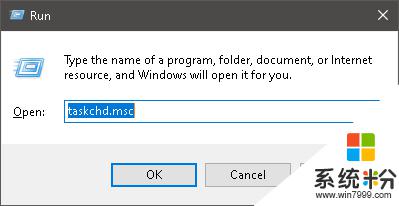
2.在“ 任务计划程序 ”左窗格中单击“ 任务计划程序库 ”,然后在右边的“操作”右窗格中单击“ 创建任务 ”。
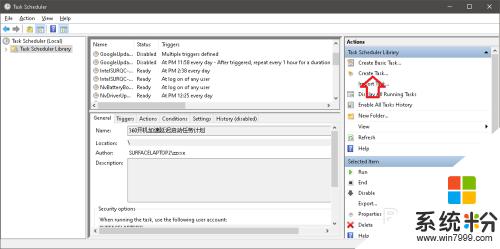
3.在“常规”选项卡中,键入此任务所需的名称(例如:“play shutdown sound”)
然后选择运行是否用户登录,选中 “以最高特权运行”框,在配置为下拉列表中选择 Windows 10。
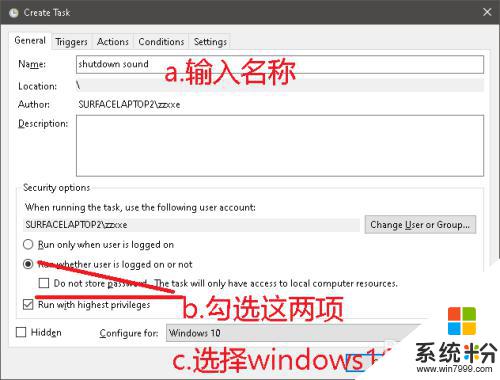
4.在“触发器”选项卡上单击,然后单击“新建”按钮
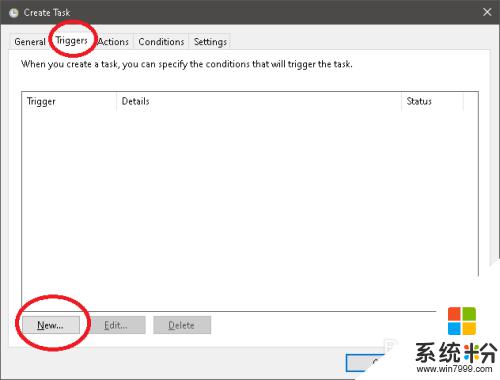
5.执行以下操作:(请参见下面的截图)
1)在开始任务下拉菜单中选择在事件上。 2)在日志下拉菜单中选择系统。 3)在“ 事件ID”下拉列表中键入1074(用户启动的关机),然后单击“ 确定”。
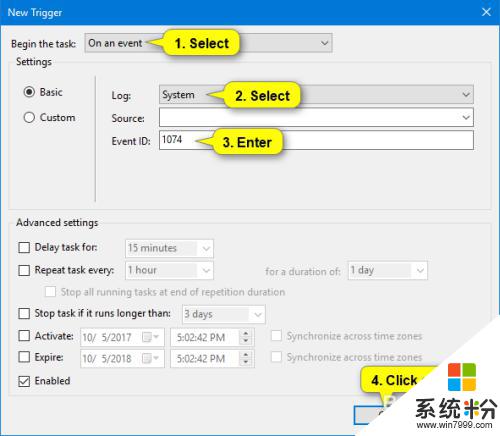
6.在“操作”选项卡上单击,然后在“新建”按钮上单击
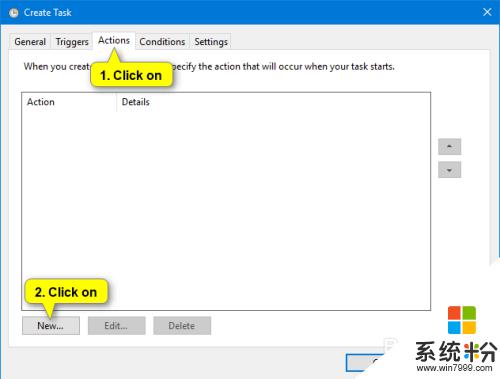
7.执行以下操作:(请参见下面的截图)
1)在“ 操作”下拉菜单中选择“ 启动程序”2)在程序/脚本字段框中输入“PowerShell”3)在添加参数字段框中输入以下命令,-c (New-Object Media.SoundPlayer 'C:\Windows\Media\Windows Shutdown.wav').PlaySync(); 然后单击/点击确定。如果您想播放自己选择的声音(.wav文件),则可以用上面要播放的.wav,文件的完整路径替换上面命令中的C:\ Windows \ Media \ Windows Shutdown.wav即可。
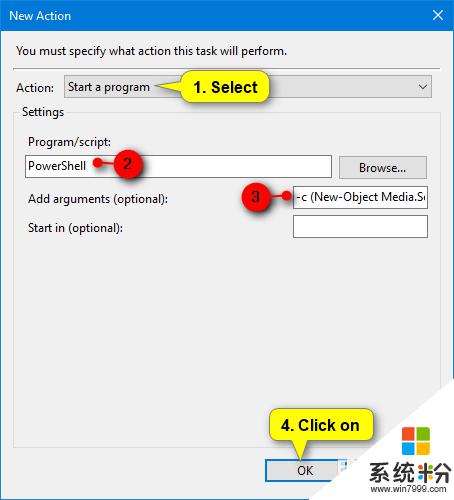
8.点击“条件”选项卡上的复选框,取消选中“仅当计算机处于交流电源下时才启动任务”框,然后单击“确定”。
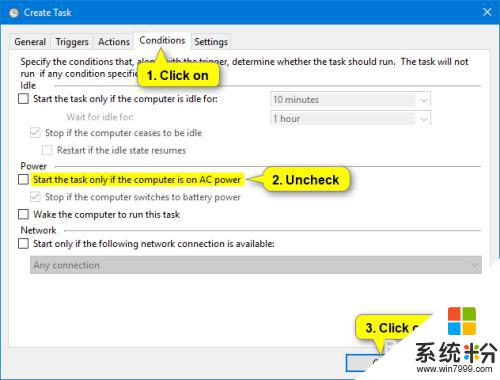
9.输入您的帐户密码,然后单击确定。(注意一定要有这一步,如果没有请您登陆您的微软账户。不要使用本地账户,而且要是当前登陆的账户)
然后点击确定就可以了!快去试试吧!
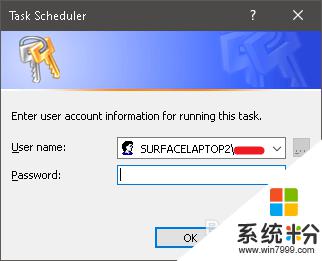
以上是关于Windows 10关机音乐的全部内容,如果你遇到这个问题,不妨尝试按照小编提供的方法来解决,希望对大家有所帮助。
相关教程
- ·怎么调小耳机音量 Win10如何调大耳机音量
- ·windows10 录音机 Win10录音机怎么保存录音文件
- ·Win10扬声器音质如何调整 Win10扬声器音质调整的方法
- ·w10如何设置语音关机|w10语音关机设置方法
- ·电脑扬声器自己增加声音 Windows10系统声音自动调大怎么办
- ·Win10系统“音量”开关按钮变灰色无法调节音量如何解决
- ·桌面文件放在d盘 Win10系统电脑怎么将所有桌面文件都保存到D盘
- ·管理员账户怎么登陆 Win10系统如何登录管理员账户
- ·电脑盖上后黑屏不能唤醒怎么办 win10黑屏睡眠后无法唤醒怎么办
- ·电脑上如何查看显卡配置 win10怎么查看电脑显卡配置
win10系统教程推荐
- 1 电脑快捷搜索键是哪个 win10搜索功能的快捷键是什么
- 2 win10系统老是卡死 win10电脑突然卡死怎么办
- 3 w10怎么进入bios界面快捷键 开机按什么键可以进入win10的bios
- 4电脑桌面图标变大怎么恢复正常 WIN10桌面图标突然变大了怎么办
- 5电脑简繁体转换快捷键 Win10自带输入法简繁体切换快捷键修改方法
- 6电脑怎么修复dns Win10 DNS设置异常怎么修复
- 7windows10激活wifi Win10如何连接wifi上网
- 8windows10儿童模式 Win10电脑的儿童模式设置步骤
- 9电脑定时开关机在哪里取消 win10怎么取消定时关机
- 10可以放在电脑桌面的备忘录 win10如何在桌面上放置备忘录
win10系统热门教程
- 1 win10 win32kfull.sys蓝屏是怎么回事?
- 2 Win10系统一开机就启动微信电脑版怎么取消开机启动?
- 3 win8.1系统升级win10提示0x80070002怎么回事
- 4win10无法上网怎么办|win10提示以太网没有有效ip配置怎么解决
- 5Win10如何关闭|禁用虚拟内存?为何要关闭虚拟内存?
- 6win10桌面图标文字显示不全 Win10桌面上图标没有显示文字怎么办
- 7win10关闭锁屏界面的设置方法!
- 8电脑自带的纸牌游戏在哪里 Win10纸牌游戏怎么下载
- 9Win10系统QQ语音音量小怎么解决? Win10音量调高的方法有哪些?
- 10电脑桌面快速切换在是哪个键 win10如何快速切换到电脑桌面
最新win10教程
- 1 桌面文件放在d盘 Win10系统电脑怎么将所有桌面文件都保存到D盘
- 2 管理员账户怎么登陆 Win10系统如何登录管理员账户
- 3 电脑盖上后黑屏不能唤醒怎么办 win10黑屏睡眠后无法唤醒怎么办
- 4电脑上如何查看显卡配置 win10怎么查看电脑显卡配置
- 5电脑的网络在哪里打开 Win10网络发现设置在哪里
- 6怎么卸载电脑上的五笔输入法 Win10怎么关闭五笔输入法
- 7苹果笔记本做了win10系统,怎样恢复原系统 苹果电脑装了windows系统怎么办
- 8电脑快捷搜索键是哪个 win10搜索功能的快捷键是什么
- 9win10 锁屏 壁纸 win10锁屏壁纸设置技巧
- 10win10系统老是卡死 win10电脑突然卡死怎么办
